联想电脑驱动如何更新?更新步骤是什么?
- 问答百科
- 2025-06-06
- 12
- 更新:2025-05-30 03:51:50
在使用联想电脑时,为了确保系统稳定运行和硬件设备发挥最佳性能,定期更新驱动程序是非常必要的。联想电脑的驱动如何更新?更新步骤具体是怎样的?本文将为您提供详尽的指导。
理解驱动更新的重要性
我们需要明确,驱动程序是操作系统与硬件设备之间沟通的桥梁。随着操作系统和应用程序的更新,旧的驱动程序可能不再兼容,导致硬件功能无法完全发挥。定期更新驱动程序是保证电脑运行流畅、设备功能得以充分利用的必要步骤。
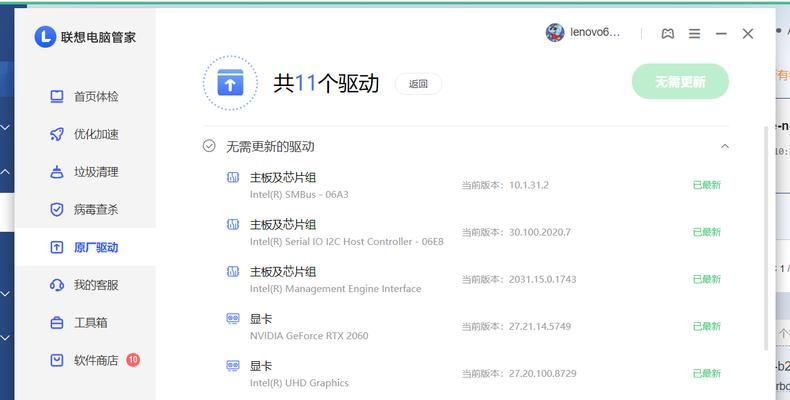
更新驱动前的准备工作
在开始更新驱动之前,建议用户做好以下准备工作:
1.确保电脑连接到互联网,并且网络状况稳定。
2.备份重要数据,防止更新过程中出现意外导致数据丢失。
3.了解当前电脑的硬件配置,便于后续选择正确的驱动程序进行更新。
4.关闭不必要的应用程序,以免在更新过程中对电脑性能造成影响。

更新联想电脑驱动的具体步骤
步骤一:进想官方网站
在浏览器中输想官方网站的地址
步骤二:选择电脑型号
在官方支持页面,选择您联想电脑的具体型号,或者使用联想的自动检测工具来帮助识别您的电脑型号。
步骤三:下载驱动更新工具
找到对应电脑型号的驱动下载部分,联想通常会提供一个驱动更新工具,比如LenovoSystemUpdate,下载并安装此工具到您的电脑上。
步骤四:运行更新工具
安装完毕后,运行下载的驱动更新工具。工具会自动扫描您的电脑,检测出需要更新或缺失的驱动程序。
步骤五:选择驱动更新
在驱动更新工具中,会列出所有可更新的驱动程序。您可以选择“更新全部”或者根据需要,选择单独更新某个特定的驱动程序。
步骤六:确认更新并下载
确认更新列表后,点击“安装”或“更新”按钮,驱动更新工具会开始下载所需的驱动程序。
步骤七:安装驱动
下载完成后,按照提示完成驱动程序的安装。这可能需要重启电脑,以确保新的驱动程序完全生效。
步骤八:验证更新效果
更新驱动后,重新启动电脑,并检查更新后的驱动程序是否解决了原有问题,确保硬件设备正常工作。
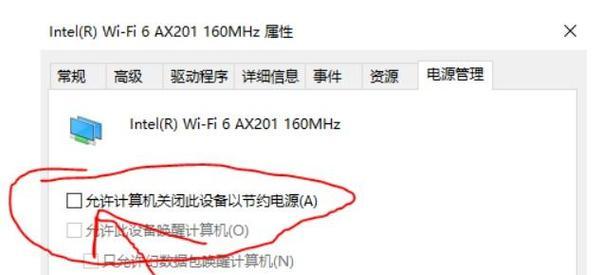
常见问题解答
问:如何检查电脑型号?
答:在“我的电脑”图标上点击右键,选择“属性”,即可查看电脑型号和系统类型。
问:如果官方驱动更新工具无法使用怎么办?
答:如果官方驱动更新工具无法使用,您还可以尝试手动更新驱动。在设备管理器中找到需要更新的设备,右键选择“更新驱动程序”,然后选择“自动搜索更新的驱动程序”。
小结
更新驱动程序虽然看似复杂,但只要按照正确步骤操作,其实是相当简单的。通过以上步骤,您可以轻松更新联想电脑的驱动程序,保证设备的最优运行状态。务必保持警惕,只从联想官方网站或可信的来源下载驱动更新,以避免潜在风险。
通过本文的介绍,相信您已经掌握了联想电脑驱动如何更新的基本知识。如还有任何疑问,欢迎继续探索联想官方网站或咨询专业的技术支持人员获取帮助。








